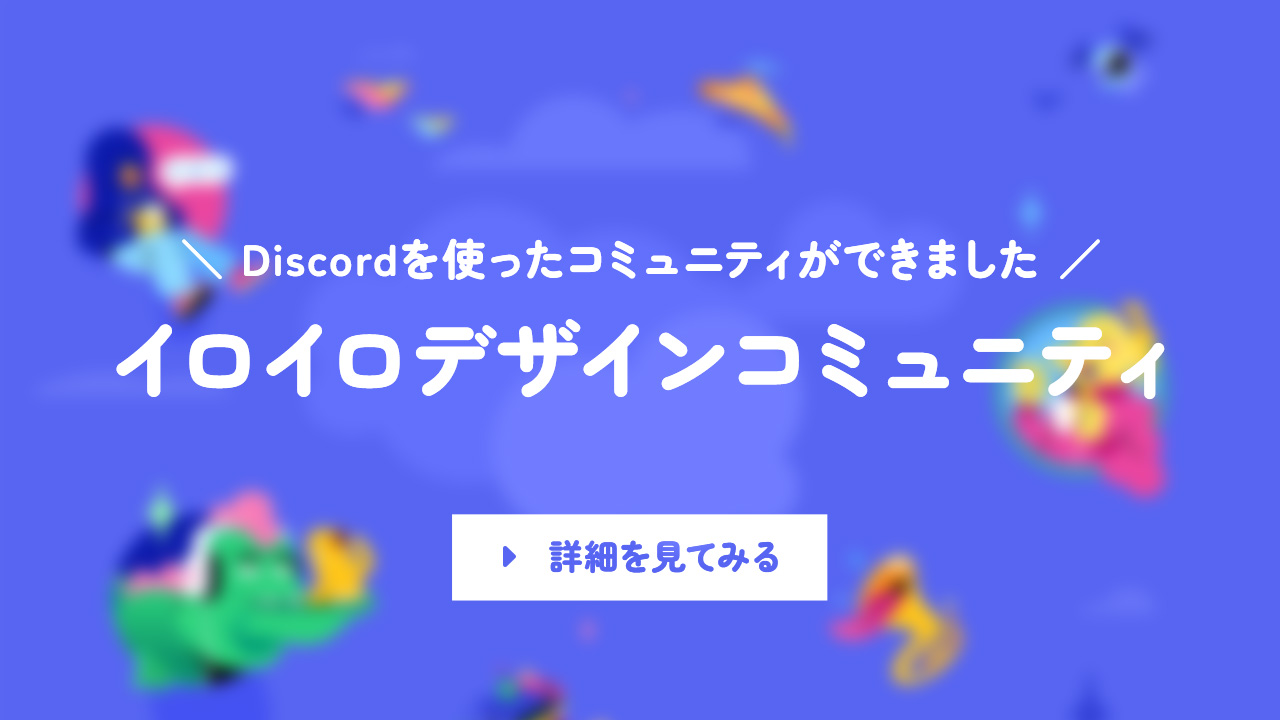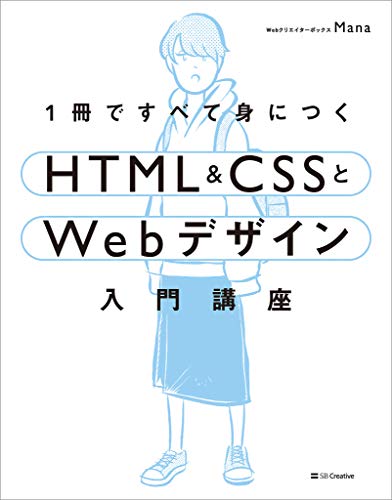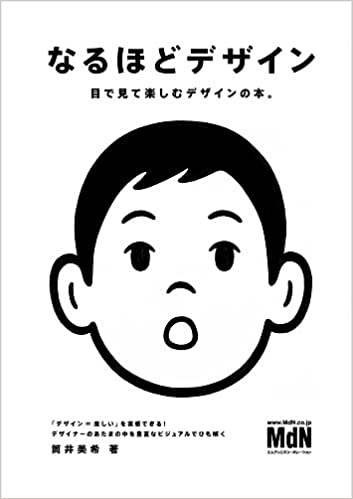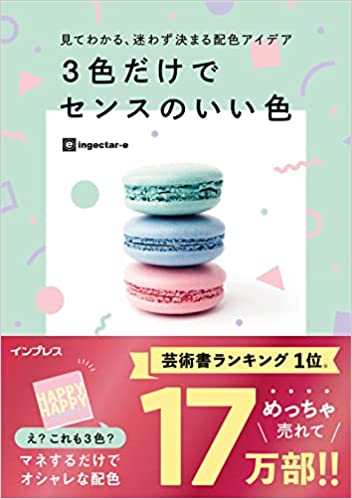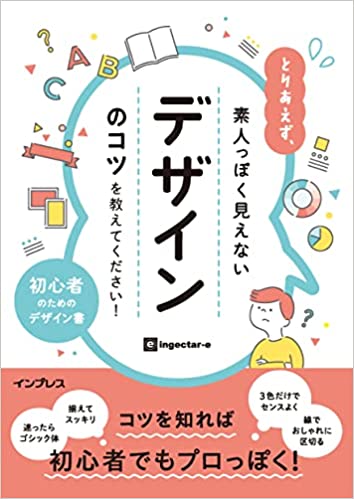GoProは4GBごとに動画が自動で分割できるように設計されています。これはもしSDカードにエラーが起こったときに被害を最小限に食い止めるための仕様で、全モデルに共通したものになっています。
例えば2.7Kの60fpsで録画すると11分ほどで4GBに達してファイルが分割されるため、1時間ほどの長回しを行うと6つのファイルに分割されてしまうため管理も面倒になってしまいます。
GoProカメラのファイルチャプタリングについてには下記のような記述があります。
チャプタリングは意図的なもので、カメラがチャプターを作成しないようにする方法はありません。こうしてチャプターに分割するのは、衝撃やクラッシュが原因でファイルが破損した場合に備えるためです。これにより、ビデオ全体ではなく一部のみに影響が及ぶ範囲を抑えることができます。カメラにはファイルのリカバリー機能がありますが、リカバリー機能でビデオの修復ができない場合に備えるためにチャプタリング機能が搭載されています。
この4GBの制限はGoProラボのファームウェアをインストールすることで12GBまで拡張することができるようになります。
もし、この動画が分割されるのをデメリットだと感じた場合には、GoProラボのファームウェアをインストールしてGoProをパワーアップさせてみましょう!
CONTENTS
GoProラボとは?
GoProラボとは、GoProのオープンソースのプロジェクトで、GoProラボはGoProに非搭載の機能を無償で試すことができます。
GoProラボの使い方は簡単で、GoProラボのファームウェアをGoProにインストール → 使いたい機能のQRコードをGoProでスキャンするだけです。
ファームウェアをインストールする前に
というわけで、GoProの非搭載機能を研究したりしてるGoProラボを使って4GBの制限を12GBまで拡張してみたいのですが、大前提として、GoPro HERO11以降のモデルはデフォルトで12GBまでになっているのと、GoPro HERO6未満のモデルではファームウェアのアップデートは使えません。
ファームウェアのアップデートができるのはGoPro HERO7以降の機種で、さらにGoPro HERO7では12GBまでの拡張はできませんので注意しておきましょう。
GoProラボのファームウェアをインストールする
まず手持ちのマイクロSDカードにGoProラボのファイルをコピーします。
スマートフォンかパソコンで下記にアクセスしてGoProラボのファイルをダウンロードします。
ダウンロードしたらファイルを解凍して、UPDATEというフォルダを丸ごとSDカードにコピーします。

UPDATEフォルダの入ったSDカードをGoProに入れると自動でアップデートが開始され、何度か電源のオン/オフを繰り返してGoProラボのファームウェアのインストールが完了します。
Larger Chapter Supportを有効にする
Larger Chapter Supportとは、4GBで分割される動画を12GBまで増やすことができる拡張機能です。
下記にスマートフォンかパソコンでアクセスして、Enable Large Chaptersにチェックが入っていることを確認して、GoProの写真モードからQRコードを撮影します。
GoProがQRコードを認識したら成功です。これだけでGoProのチャプタリング機能が12GBまで拡張されます。
ちなみに無効にするときにはEnable Large Chaptersのチェックを外してGoProでスキャンします。
GoProラボをアンインストールする
GoProを手放すときやトラブルが起こったときなどは、GoProデフォルトのファームウェアで上書きすることでGoProラボをアンインストールすることができます。
まずはhttps://gopro.com/にアクセスして、右上の「アカウント」からログインします。

再度「アカウント」をクリックして、「マイプロフィール」を表示します。

「カメラ」の項目をクリックして、「ファームウェアアップデート」をクリックします。

ファームウェアのファイルがダウンロードされるので、ファイルを解凍してから、SDカードにUPDATEフォルダをコピーして、GoProにSDカードを入れるとファームウェアのインストールが開始されます。
これでGoProラボをアンインストールできました。
GoProが登録されていないとき
「カメラ」の項目をクリックしてもカメラが無いときは、「GoProの追加」をクリックすることでカメラを登録することができます。
カメラの登録にはGoProのシリアルナンバーを入力する必要があるので、画面の指示に従ってシリアルナンバーを入力してください。

これでカメラの登録が完了します。
さいごに
GoProラボは「Larger Chapter Support」以外にも数多くの機能をQRコードのスキャンだけで試すことができるようになります。
GoProの欠点である「本体を熱くしない」なんて神みたいな機能はありませんが、「こんなの探してた!」みたいなものがあるかもしれませんので、覗いてみると楽しいかもしれませんよ!
機能についてはGitHubにて公開されていますので、下記からどうぞ!